Wix モバイルアプリ:Spaces アプリでサイトを管理する
4分
この記事内
- サイトリストを整理する
- サイトを検索する
- よくある質問
Spaces by Wix アプリの「マイサイト」画面からサイトにアクセスして管理しましょう。そこから、設定に応じてサイトリストを整理し、通知をカスタマイズして最新の更新情報を入手します。
また、新しいビジネスやコミュニティを探して、同じ志を持った人々とのネットワークを広げることもできます。
重要:
この記事は、サイトのメンバーであり、Spaces by Wix アプリを使用しているユーザーを対象としています。Wix アカウント内のサイトを管理したい場合は、Wix アプリから行ってください。
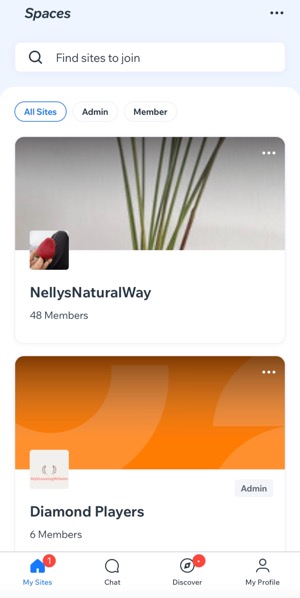
サイトリストを整理する
お気に入りのサイトをトップに固定し、頻繁にアクセスしないサイトを非表示にし、参加したくないサイトを削除してホーム画面を整理します。
サイトリストを整理する方法:
- Spaces by Wix アプリを開きます。
- サイトリスト右上の「その他のアクション」アイコン
 をタップします。
をタップします。 - 「マイサイトの管理」をタップします。
- 該当するサイト横の「その他のアクション」アイコン
 をタップします。
をタップします。 - 利用可能なオプションから実行する内容を選択します:
- トップに固定:お気に入りのサイトをアプリのホーム画面の上部に固定します。
- マイサイトから非表示にする:管理者 / メンバーである間に、ホーム画面からサイトを削除します。
- デバイスのホーム画面に追加:モバイル端末のホーム画面にショートカットを作成します。
- 通知を管理:受け取りたい更新と受け取り方法(例:プッシュ通知またはメール)を選択します。
- メンバーを招待:アプリでお気に入りのサイトに参加するようユーザーを招待します。
- 退会する:登録したサイトやフォローしたサイトから退会します。
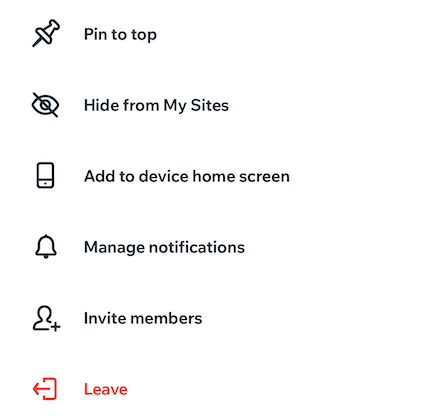
サイトを検索する
上部の検索バーを使用して、メンバーになっているサイトや興味のあるサイトを見つけます。名前、URL、過去にやり取りをしたサイト、または招待されたサイトで検索します。
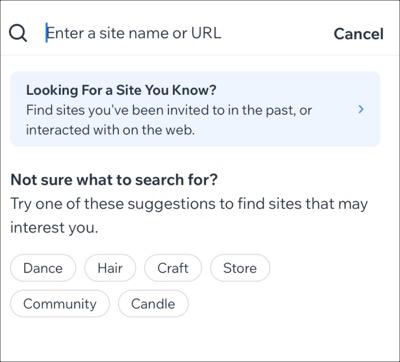
サイトを検索する方法:
- Spaces by Wix アプリを開きます。
- ホーム画面上部の検索バーをタップします。
- 実行する内容を選択します:
サイト名を入力するか、URL で検索する
知っているサイトを検索する
何を検索すれば良いかわからない場合
よくある質問
Spaces アプリで管理者としてサイトにアクセスする方法については、以下の質問をクリックしてください。
Spaces アプリを使用して、自分が管理者であるサイトを管理することはできますか?
管理者アクションではどのようなオプションを利用できますか?
メンバーとしてサイトを体験することはできますか?






